要件
- Mailgunアカウント
- Mailgun US API(EUリージョンはサポートされていません)
- OneSignalアカウント
- 所有するドメインとそのDNSプロバイダーへのアクセス
セットアップ
1. Mailgunに新しいドメインを追加する
ドメインが既にUSリージョンで設定されている場合は、このステップをスキップしてください。- MailgunダッシュボードのDomainsページに移動します。
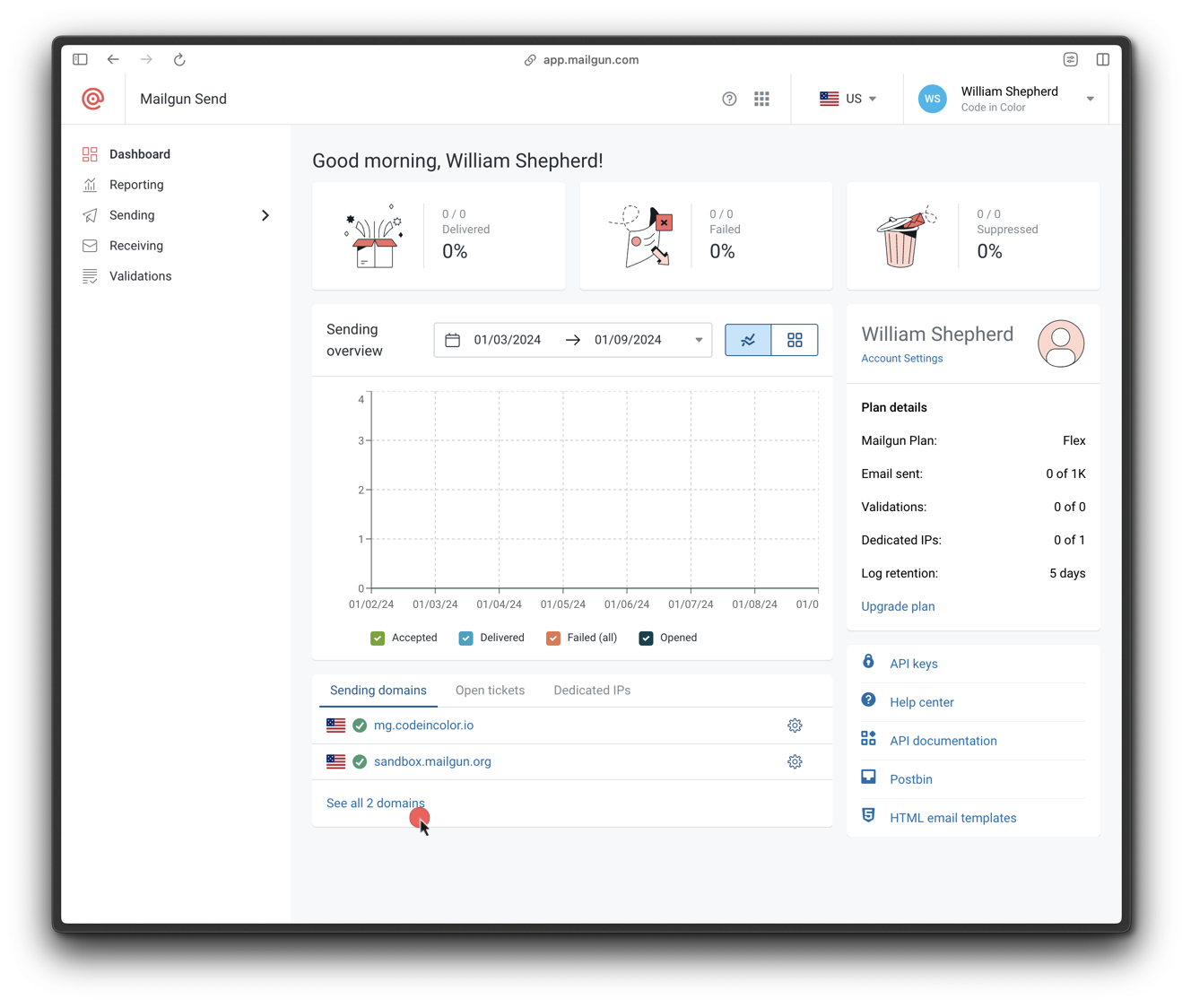
Domainsページに移動
- Add new domainをクリックします。
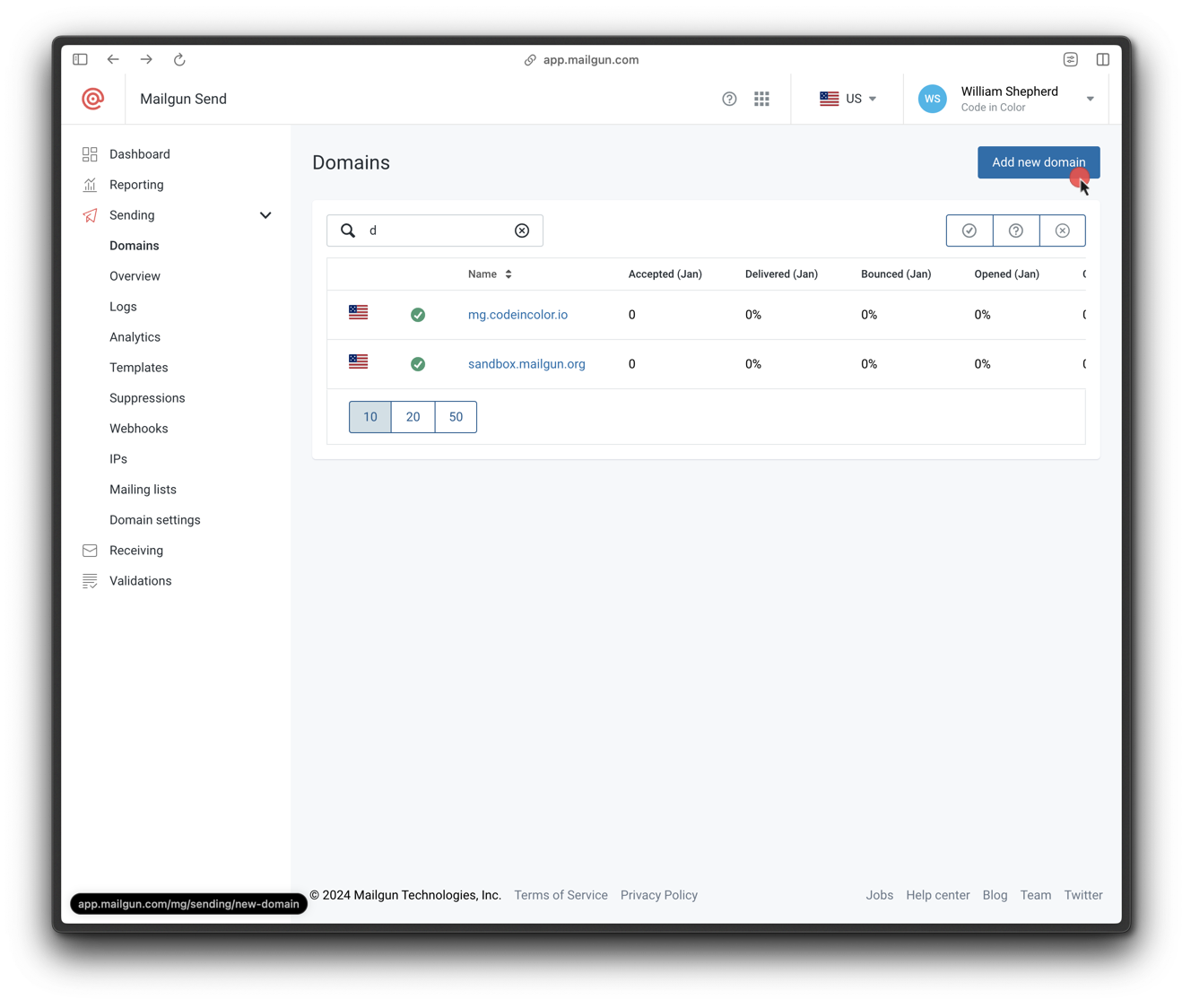
Add New Domainフォームを開く
- サブドメイン(例:
mail.yourdomain.com)を入力し、リージョンがUSであることを確認します。
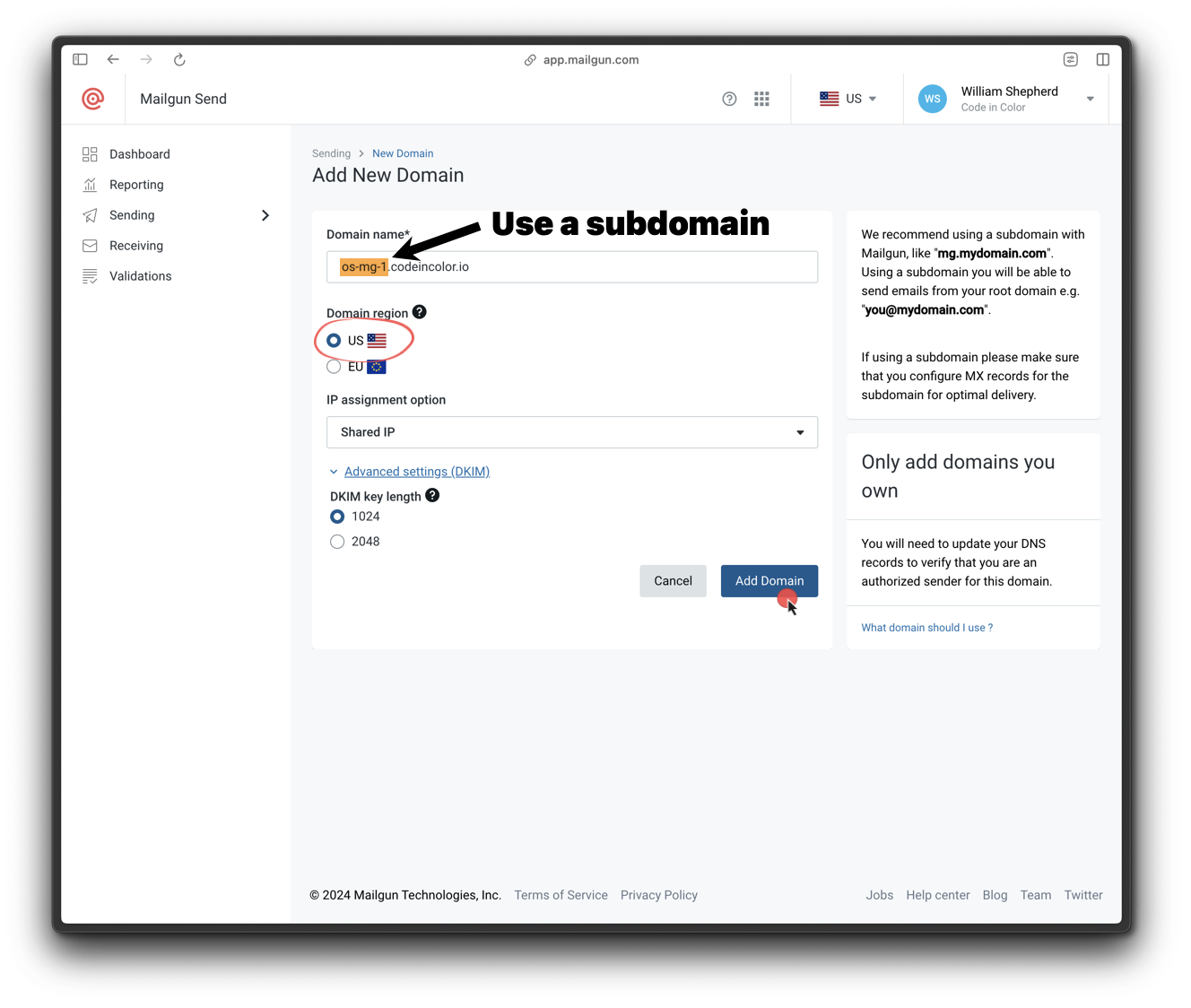
サブドメインを指定してUSリージョンを選択
2. DNS設定を検証する
Mailgunは次のDNSレコードを提供します:- 2つのTXT(SPFとDKIM)
- 2つのMX
- 1つのCNAME
- Mailgun > Sending > Domain Settings > Your Domain > DNS Recordsに移動
- 各レコードの横にある緑色のチェックマークを探します
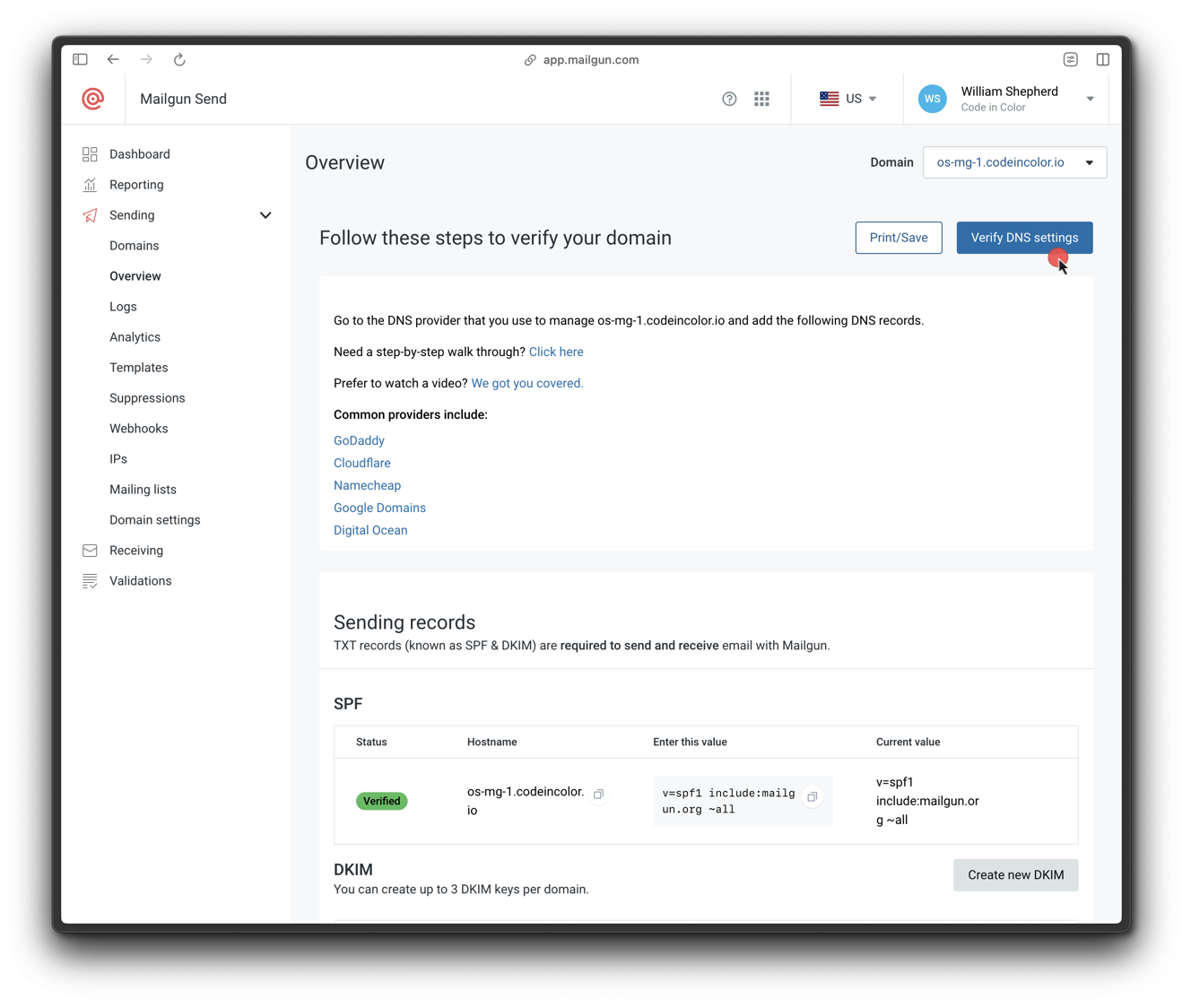
DNSセットアップを検証
CNAMEが正しく設定されていない場合、メールのクリック、開封、配信停止追跡が機能しません。
3. SMTP資格情報を設定する
- MailgunでSending > Domain Settings > SMTP credentialsに移動します。
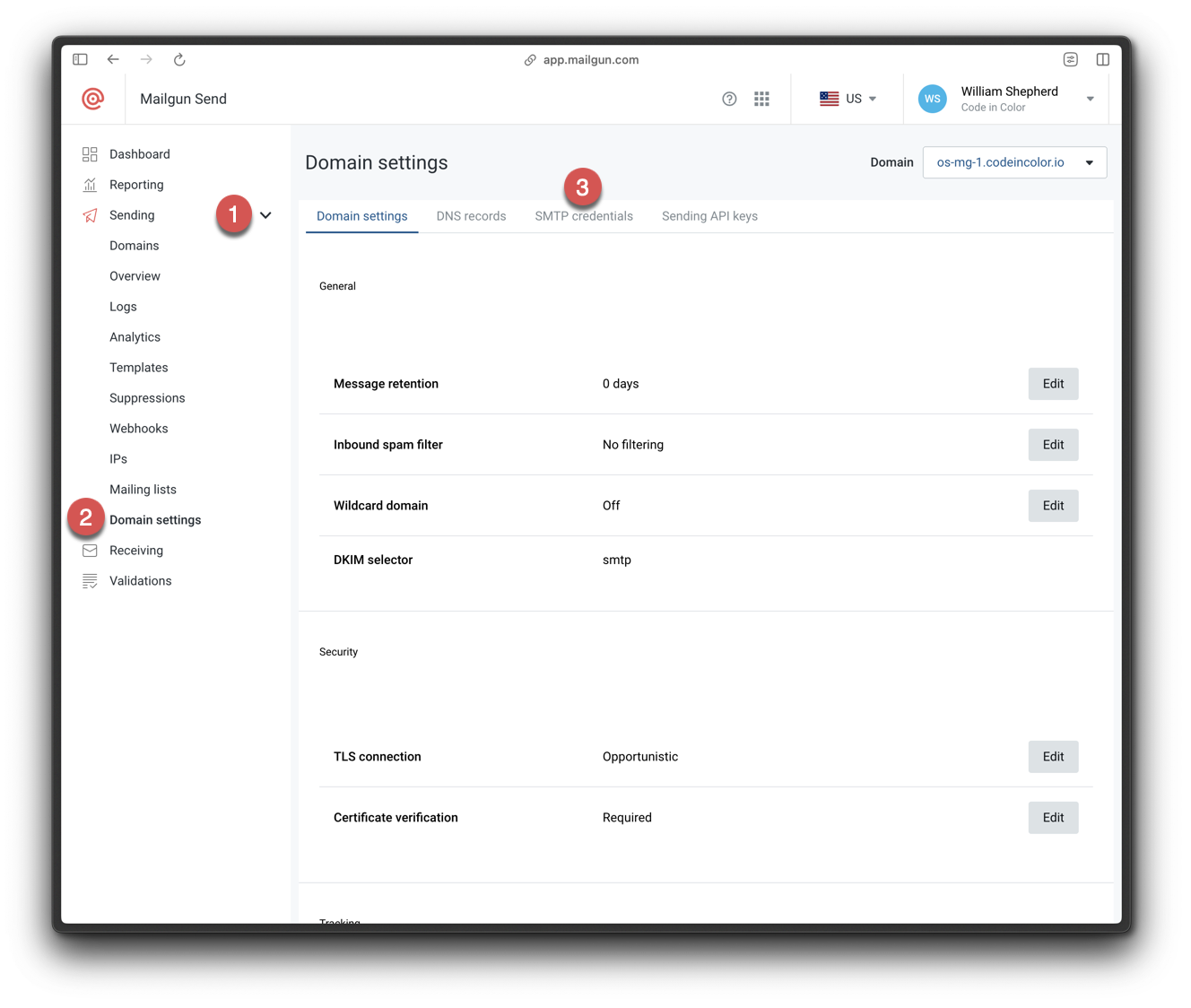
SMTP Credentialsに移動
- Add new SMTP userをクリックします。
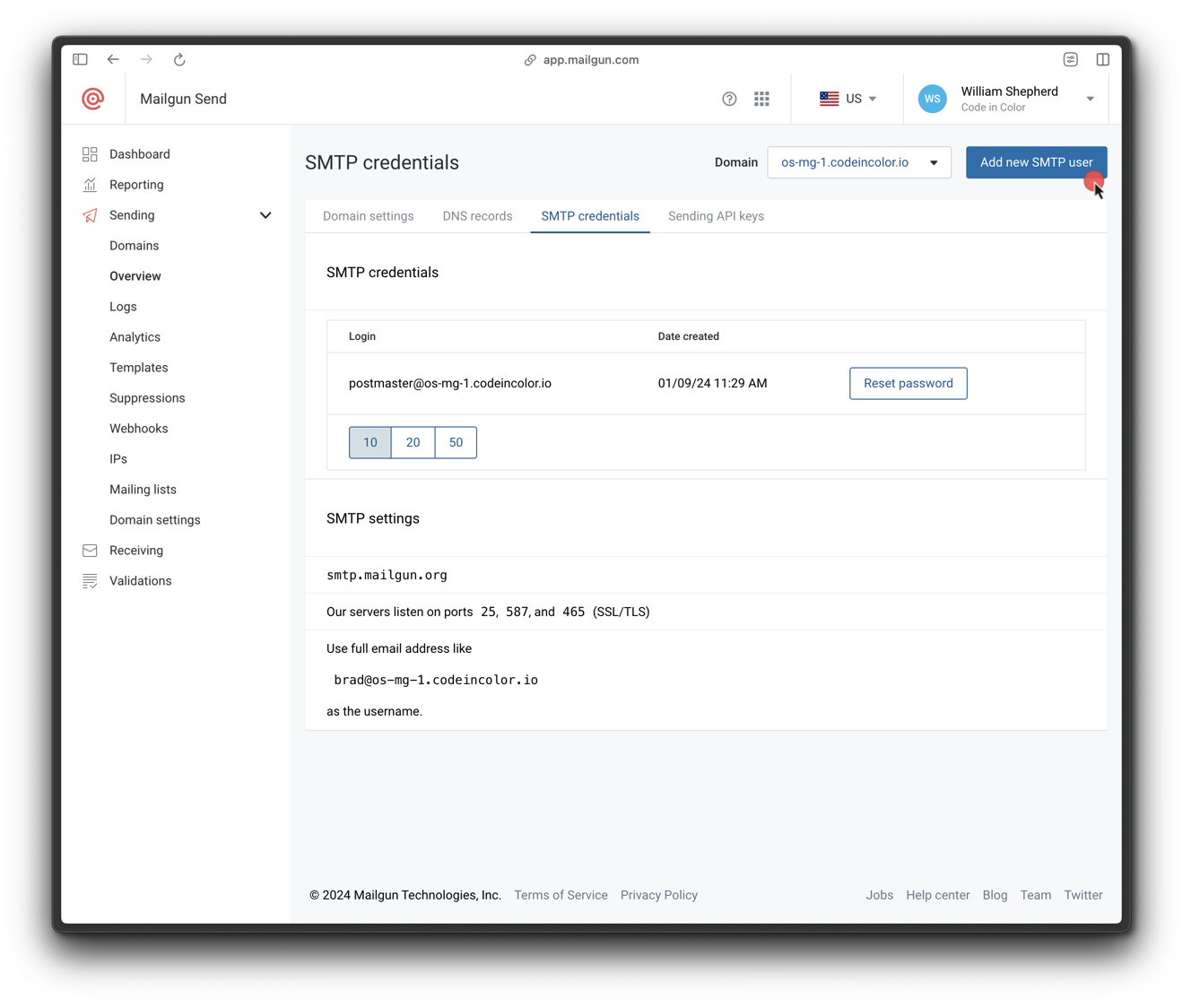
新しいSMTP資格情報を追加
- ログイン名を設定し、資格情報を保存します。
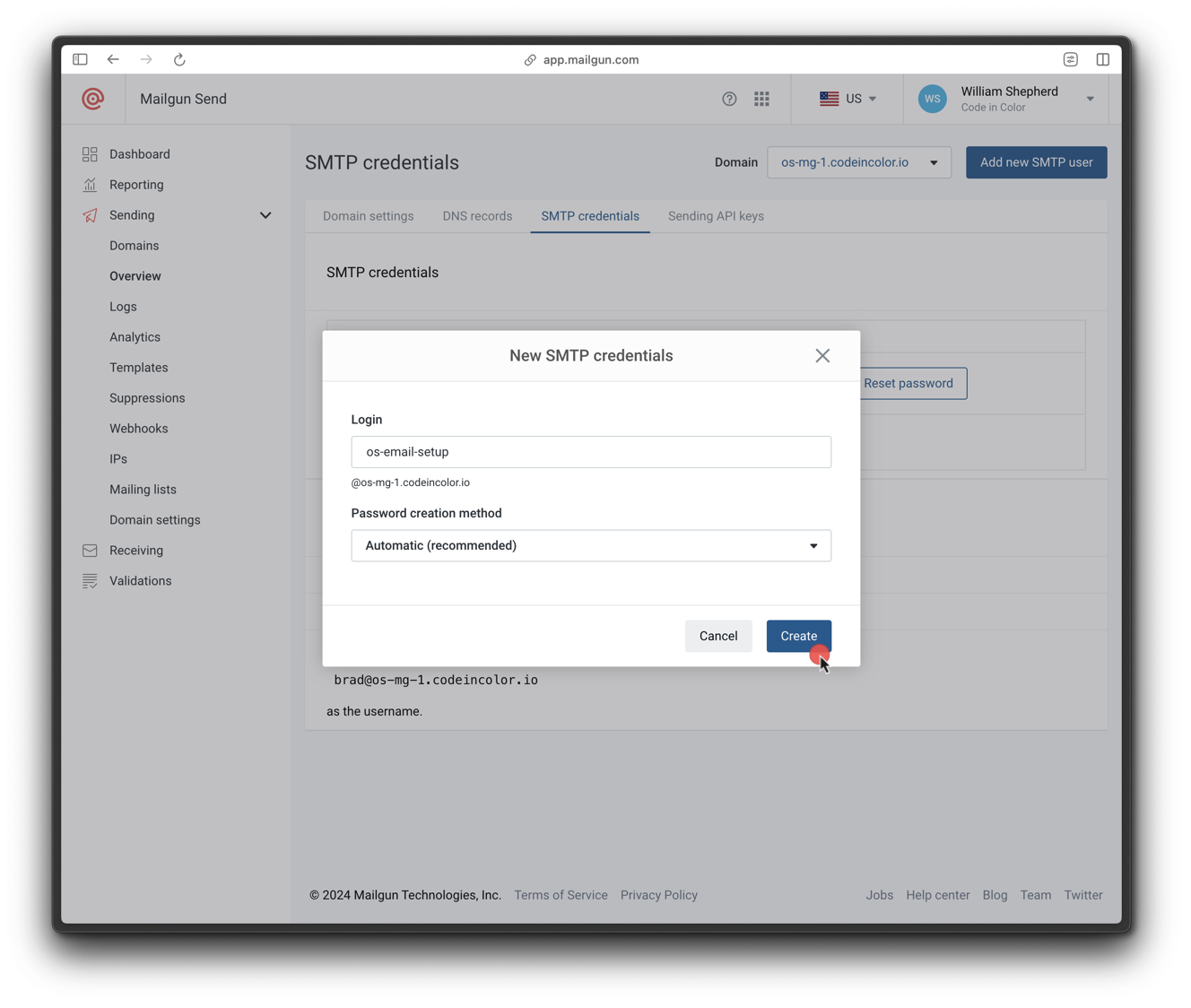
SMTPユーザーを作成
- コピーアイコンをクリックして、パスワードを安全に保存します。
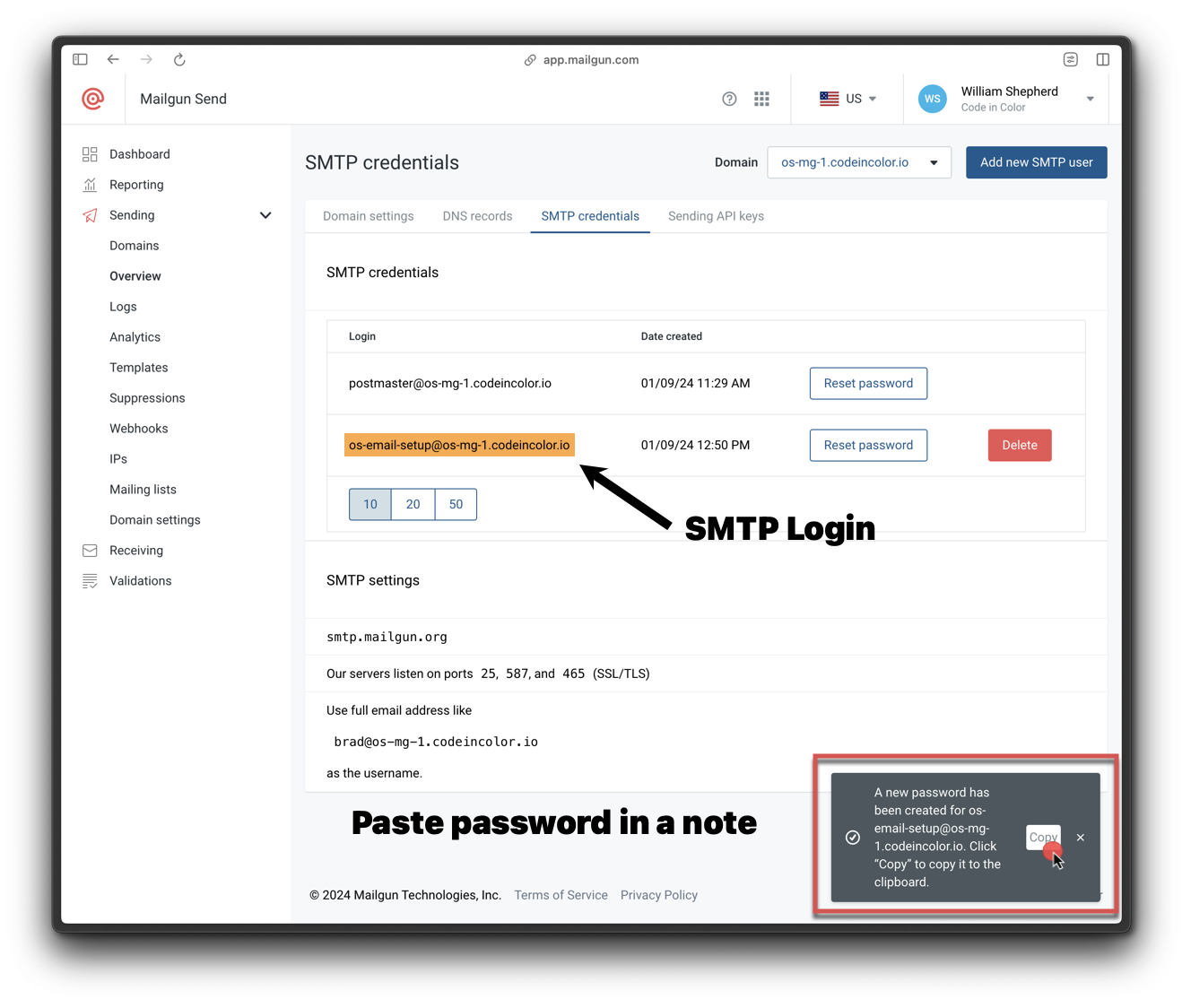
SMTPパスワードをコピー
4. Mailgun APIキーを取得する
- Mailgunダッシュボードで、下にスクロールしてAPI Keysをクリックします。
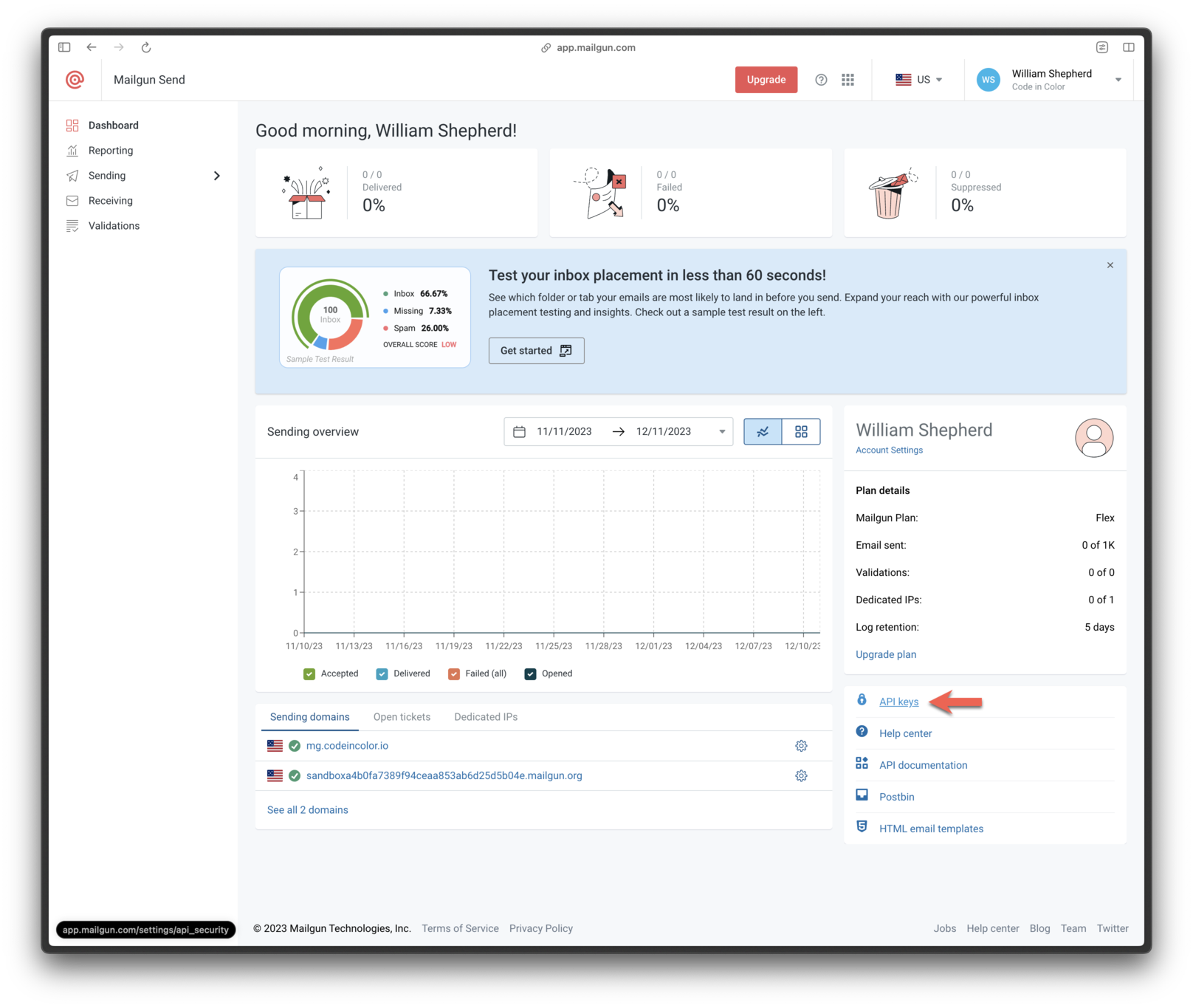
API Keysに移動
- Add new keyをクリックします
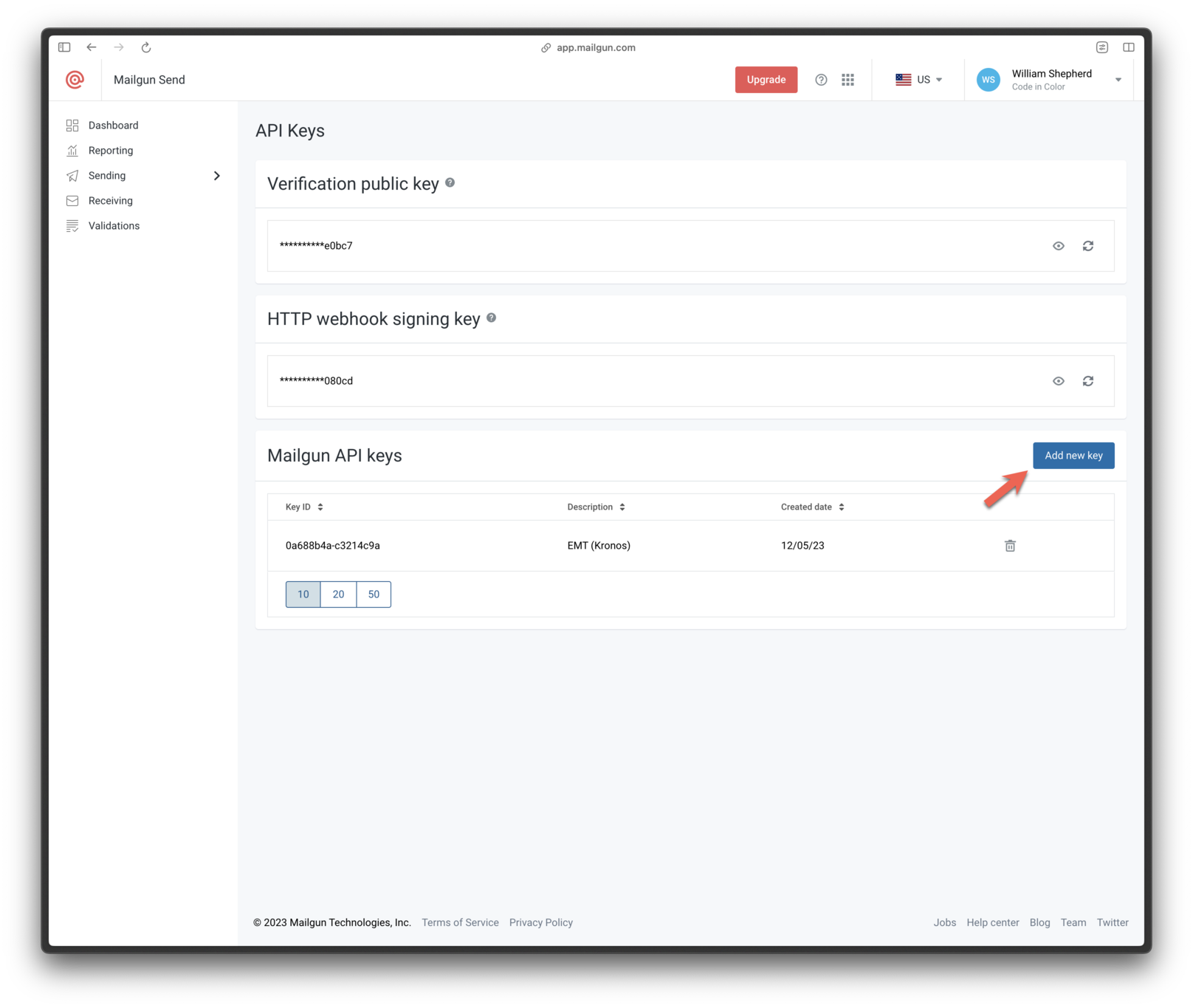
新しいキーを追加
- キーに名前を付けて、Create Keyをクリックします。
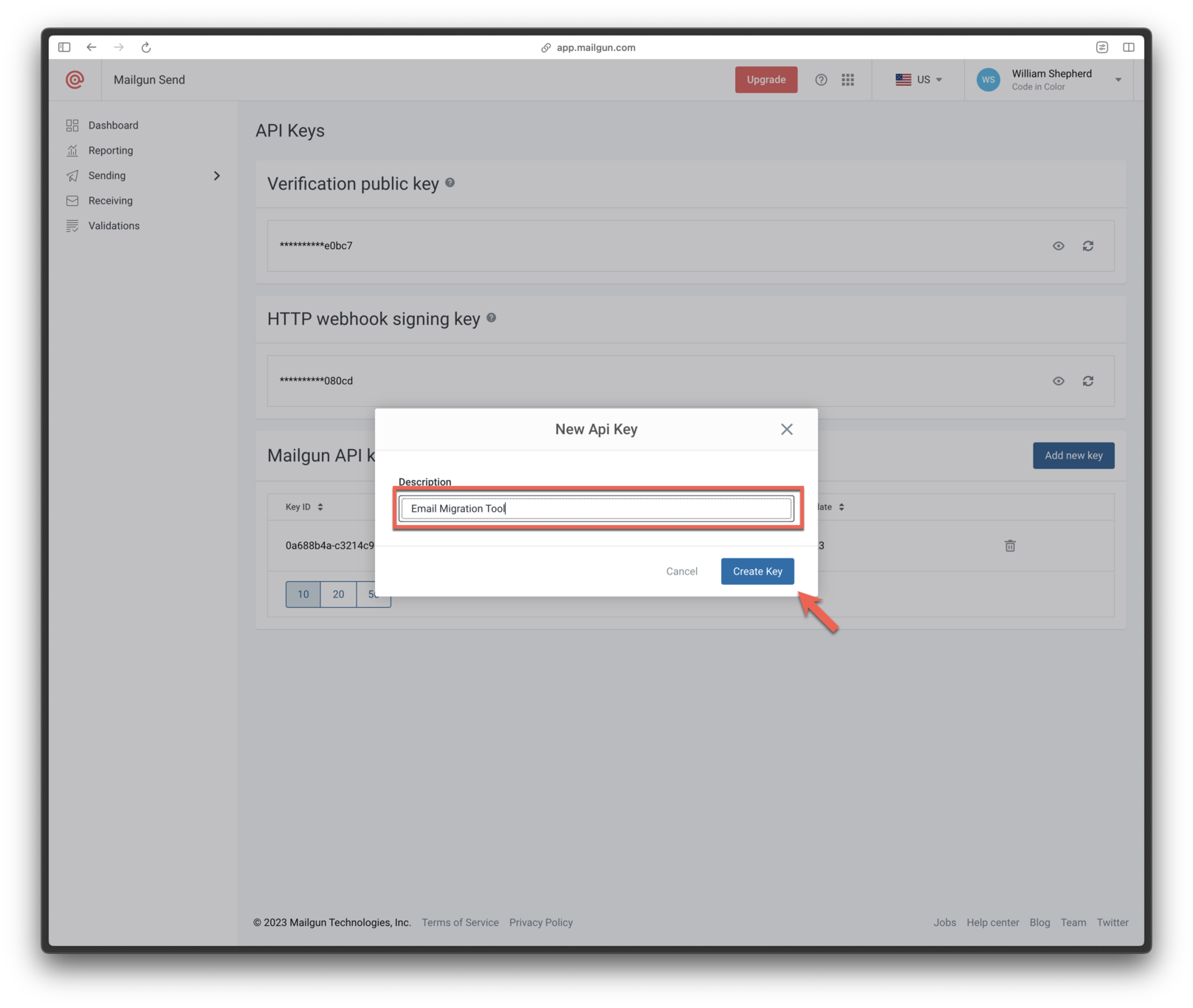
キーを作成
- 生成されたAPIキーをコピーして、安全に保存します。

APIキーをコピー
5. OneSignalでMailgunを設定する
- OneSignalで、設定 > プラットフォーム > メールに移動し、Mailgunを選択します。
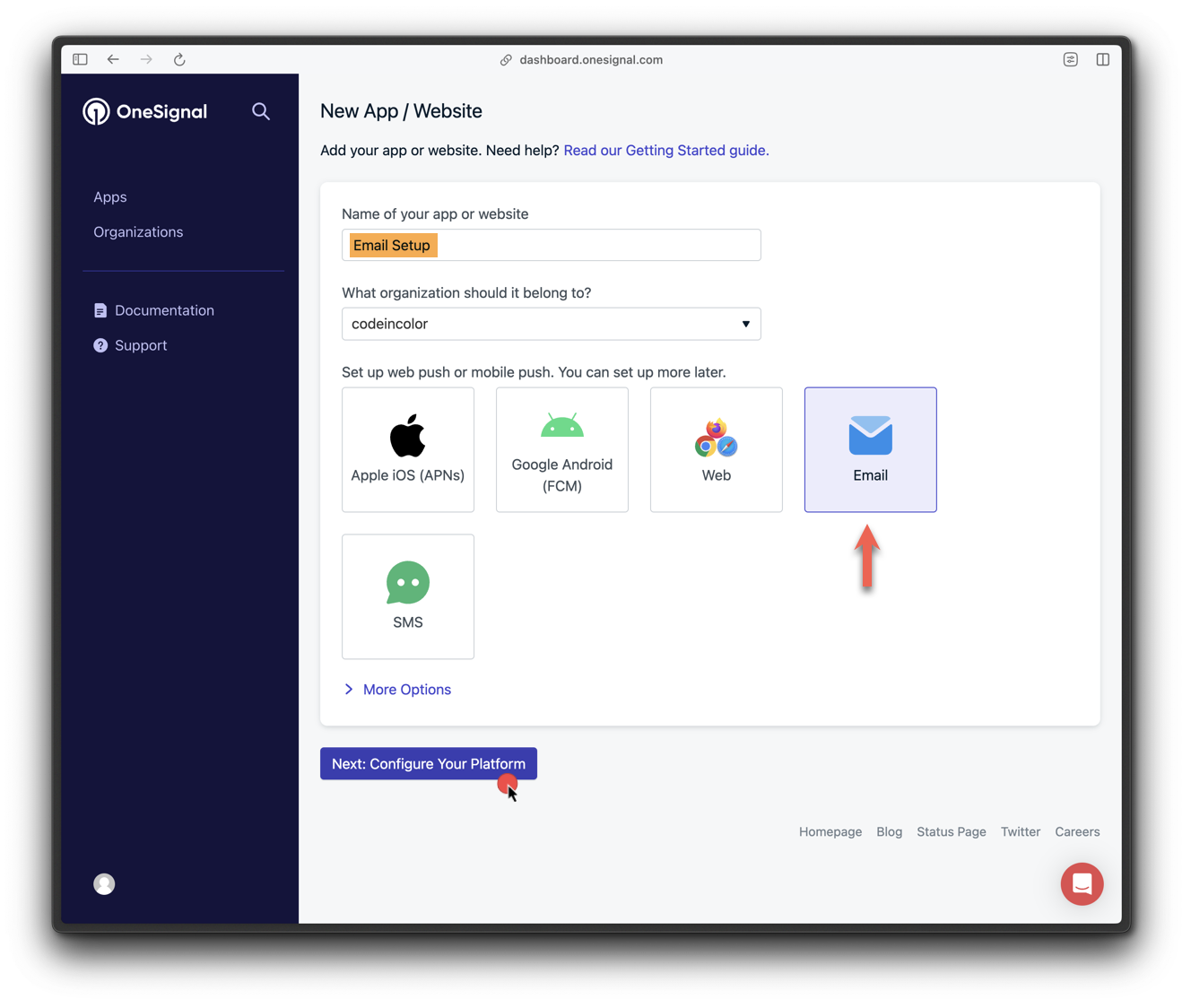
アプリセットアップメール
- プロバイダーとしてMailgunを選択します。
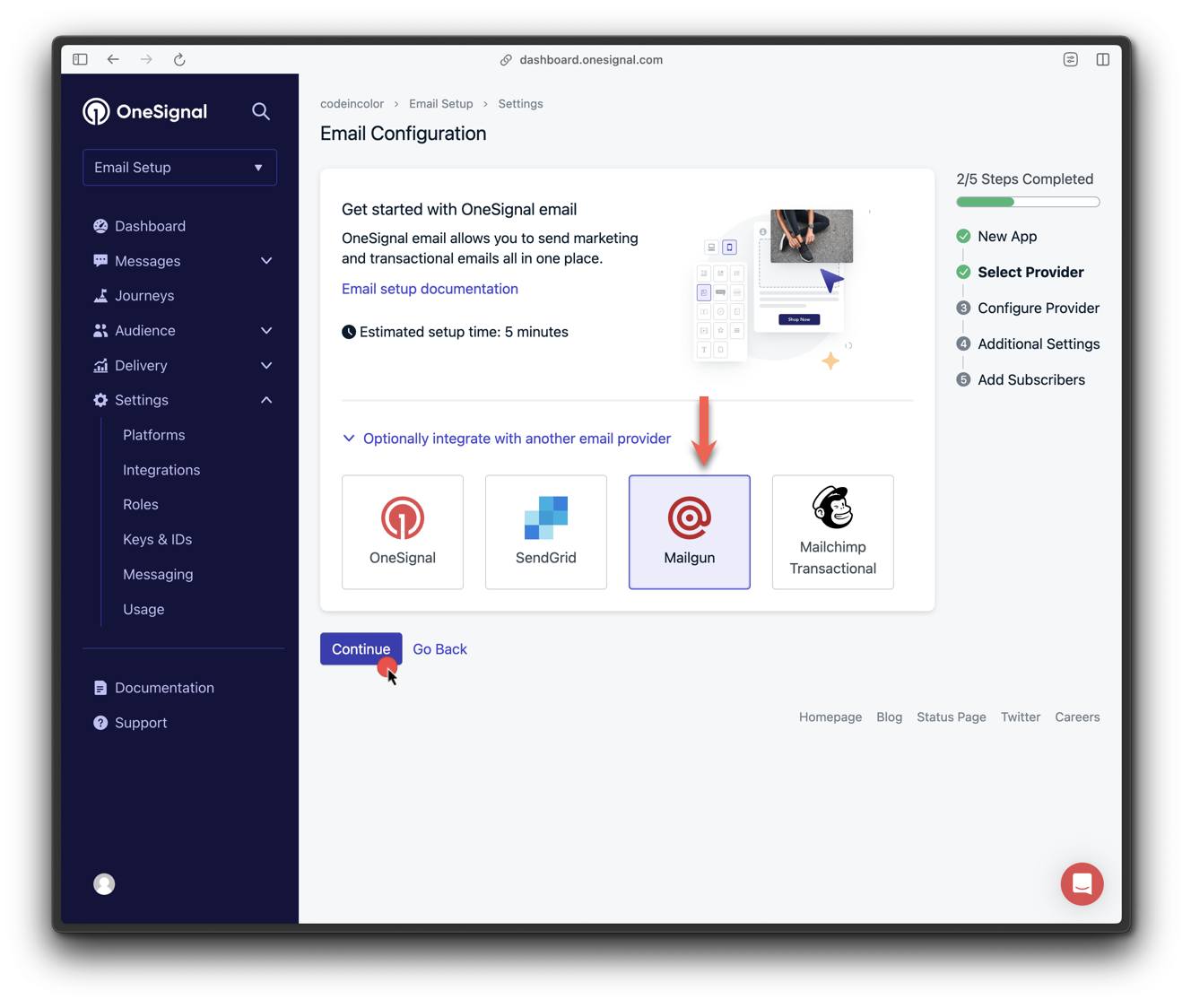
アプリセットアップメール
- 次を入力します:
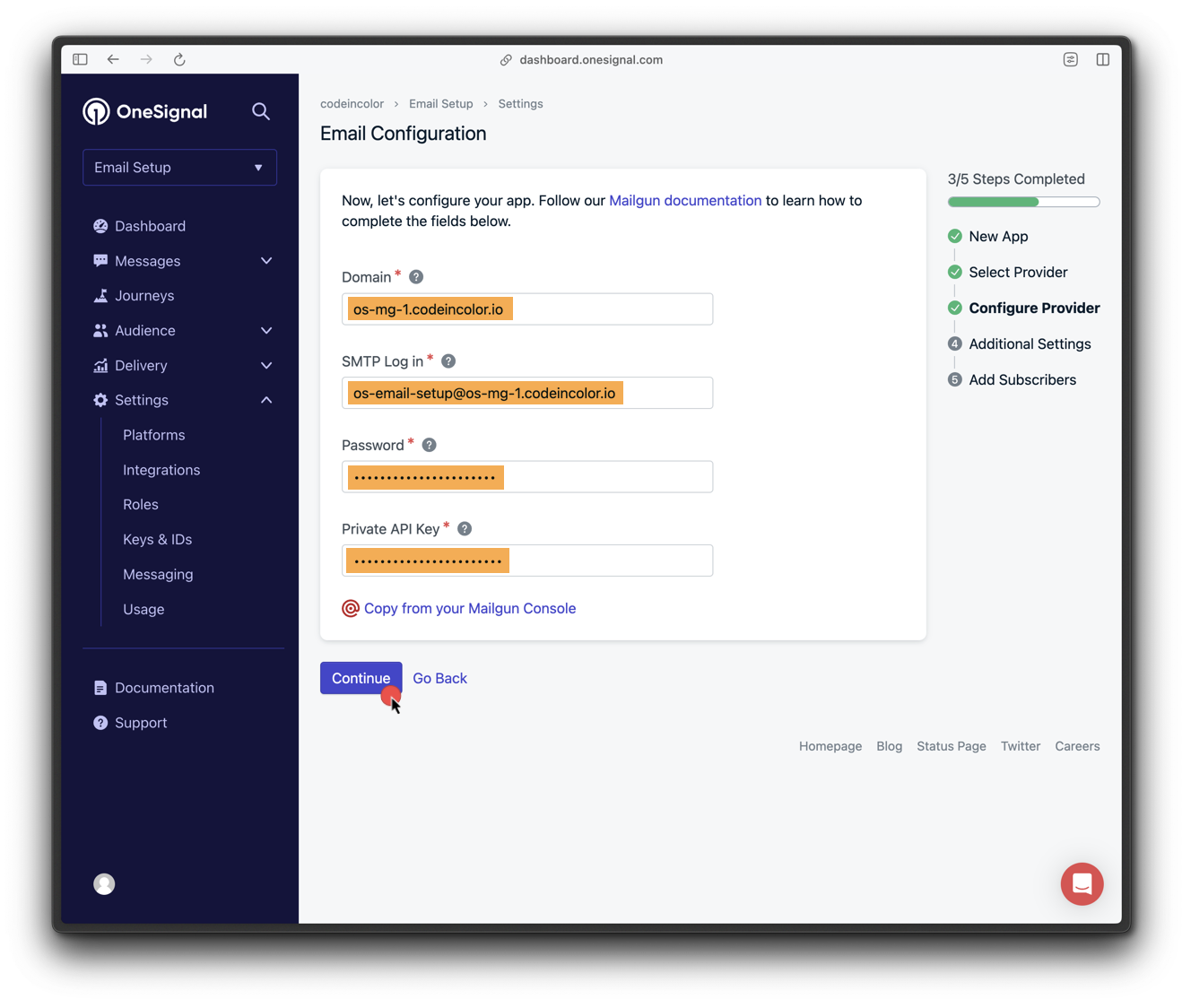
プロバイダーを設定
- デフォルトの送信者名と
fromメールアドレスを設定します。
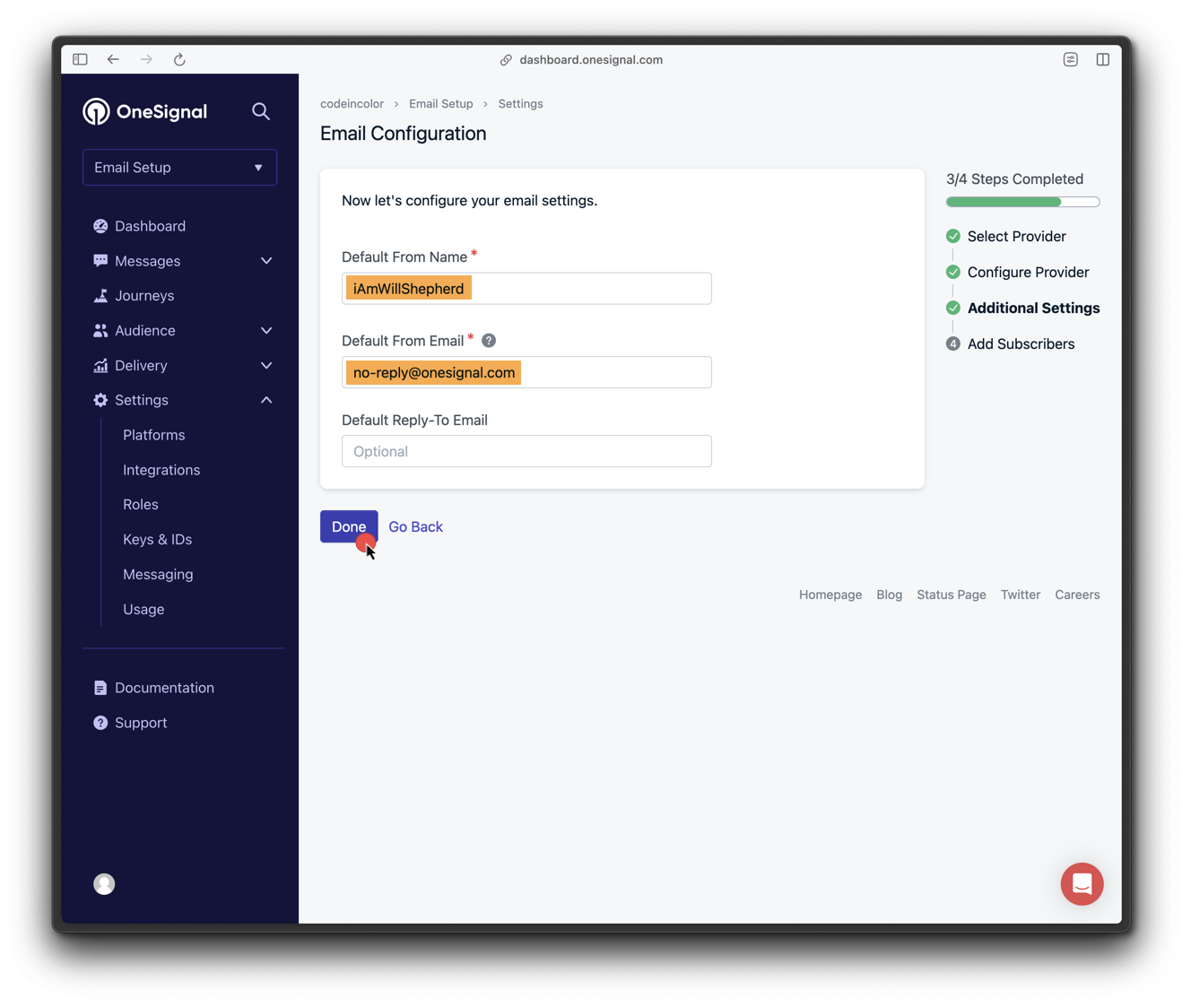
追加設定を構成
6. MailgunにOneSignal Webhookを追加する
Mailgun > Sending > Webhooks > Your Domain > Webhooksに移動し、次を追加します: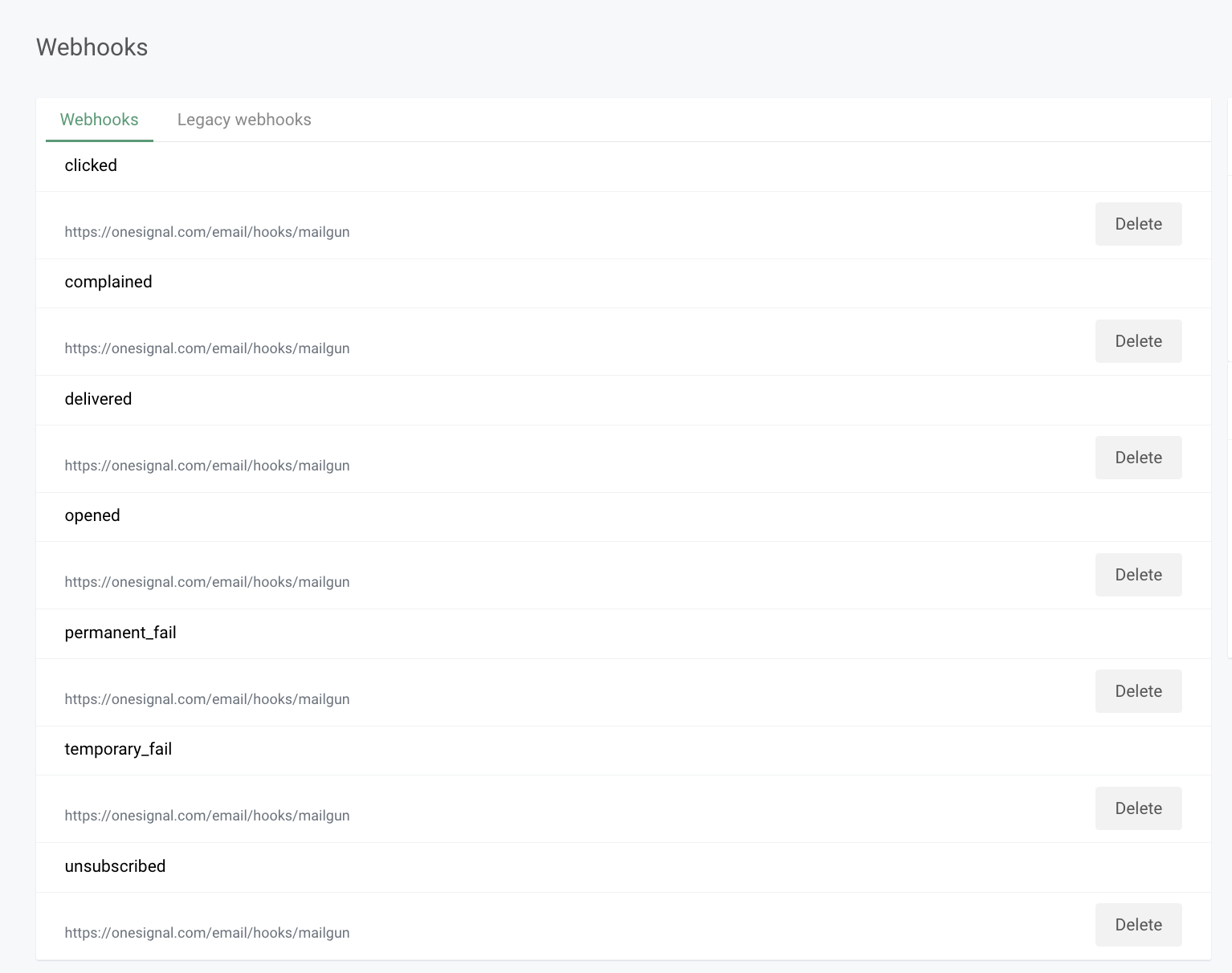
Webhookを追加
7. 追跡プロトコルをHTTPSに変更する
受信者が安全なURLに誘導されることを確認します。- Mailgunのドメイン設定に移動します。
- Tracking > Tracking Protocolで、HTTPからHTTPSに変更します。
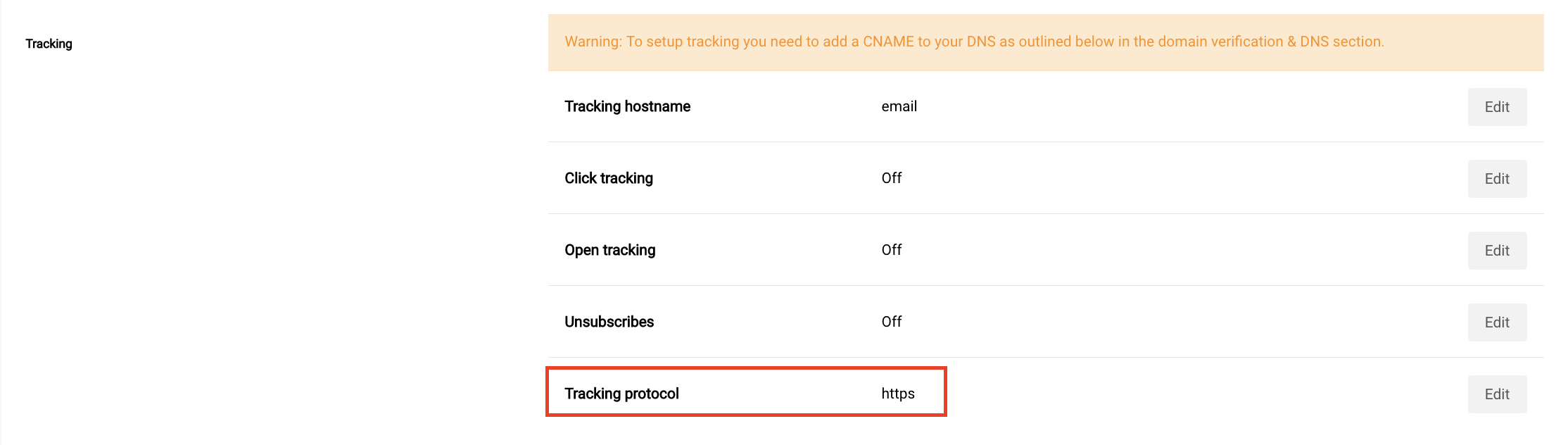
追跡プロトコルを変更
8. テストメールを送信する
- OneSignal > メッセージ > メールに移動し、新しいメールをクリックします。
- 件名を追加し、テストメールを送信をクリックし、メールアドレスを入力して、テストメッセージを送信をクリックします。
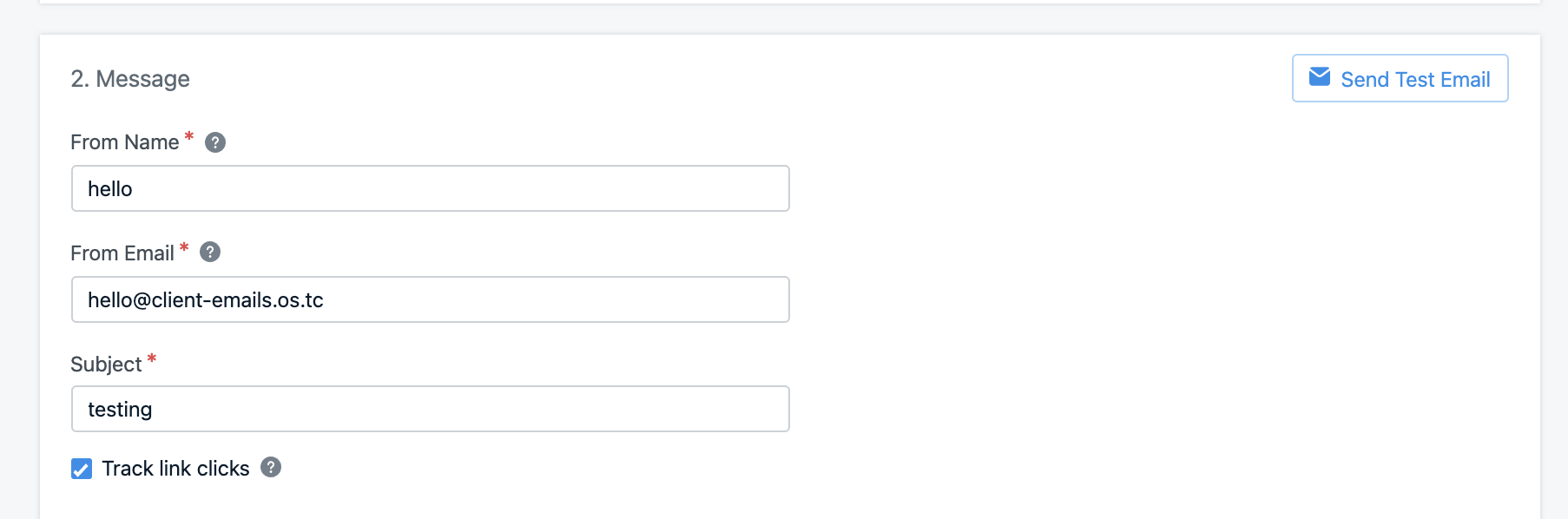
テストメールを送信
トラブルシューティング
メールFAQを参照してくださいサポートが必要ですか?サポートチームとチャットするか、
[email protected]にメールしてください以下を含めてください:- 発生している問題の詳細と再現手順(利用可能な場合)
- OneSignal App ID
- 該当する場合は、External IDまたはSubscription ID
- 該当する場合は、OneSignalダッシュボードでテストしたメッセージのURL
- 関連するログまたはエラーメッセージ
メールセットアップ完了!
次のステップ:
- メールセットアップガイドに戻って、OneSignalメール機能を探索します。